Comment réinitialiser ou supprimer un mot de passe de sauvegarde iTunes oublié
Mon iPhone est cassé, mais j'ai oublié le mot de passe de sauvegarde chiffré. Comment faire ? iTunes permet aux utilisateurs d'iPhone et d'iPad de protéger leurs sauvegardes par mot de passe. Ainsi, les données sont sécurisées dans une sauvegarde chiffrée. De plus, l'utilisateur doit saisir le bon mot de passe lors de la restauration de la sauvegarde. Le mot de passe de sauvegarde iTunes est distinct du mot de passe de votre iPhone ou de votre identifiant Apple. Ce guide explique ce que vous pouvez faire si vous vous avez oublié votre mot de passe de sauvegarde iTunes.
CONTENU DE LA PAGE :
- Partie 1 : Que se passe-t-il si vous oubliez le mot de passe de sauvegarde iTunes ?
- Partie 2 : Comment déverrouiller le mot de passe de sauvegarde iTunes
- Partie 3 : Comment créer une nouvelle sauvegarde et réinitialiser un mot de passe
- Partie 4 : Comment récupérer le mot de passe de sauvegarde iTunes
Partie 1 : Que se passe-t-il si vous oubliez le mot de passe de sauvegarde iTunes ?
Si vous choisissez de protéger votre sauvegarde iTunes, vous devez mémoriser votre mot de passe pour y accéder. Ce dernier doit être lu et restauré depuis la sauvegarde de votre iPhone. Autrement dit, vous ne pouvez pas accéder au contenu de votre sauvegarde si vous avez oublié le mot de passe chiffré de la sauvegarde iTunes.
De plus, réinitialiser le code d'accès de votre iPhone ou de votre identifiant Apple ne vous permettra pas de le récupérer. Il est donc essentiel de trouver un équilibre entre perte de données et mots de passe de sauvegarde. Définir un mot de passe pour la sauvegarde de votre iPhone ou iPad est une excellente idée, car cela contribue à protéger vos données et votre confidentialité. Cependant, l'oubli du mot de passe peut vous empêcher d'accéder à nouveau à votre fichier de sauvegarde.
Comment crypter une sauvegarde iTunes avec un mot de passe
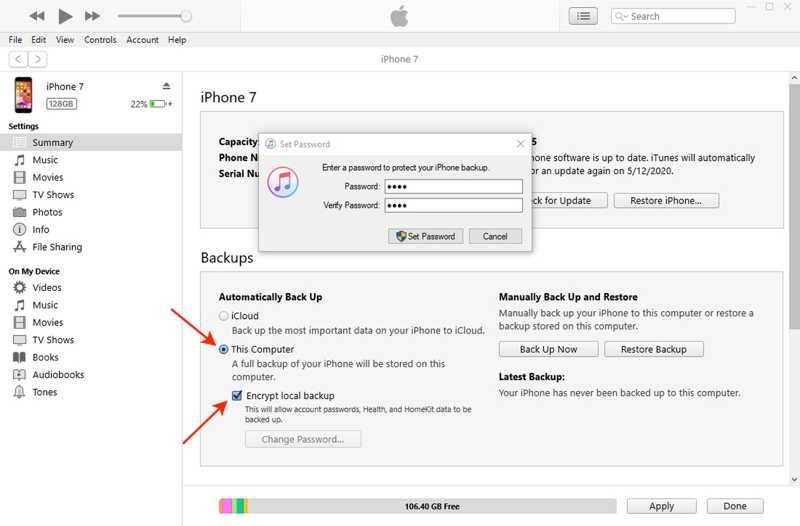
Étape 1 : Connectez votre iPhone ou iPad à votre ordinateur avec un câble compatible.
Étape 2 : Ouvrez iTunes sur votre PC et cliquez sur le bouton Appareil bouton dans le coin supérieur gauche une fois votre appareil détecté.
Étape 3 : Rendez-vous dans la section Résumé onglet dans la barre latérale gauche et localisez le sauvegardes .
Étape 4 : Choisir Cet ordinateur et cochez la case à côté de Chiffrer la sauvegarde locale. Ensuite, laissez un Mot de passe de sauvegarde iTunes et souviens-toi-en.
Étape 5 : Enfin, cliquez sur le Sauvegarder maintenant bouton pour commencer à créer une sauvegarde iTunes cryptée.
Comment savoir si une sauvegarde iTunes est cryptée
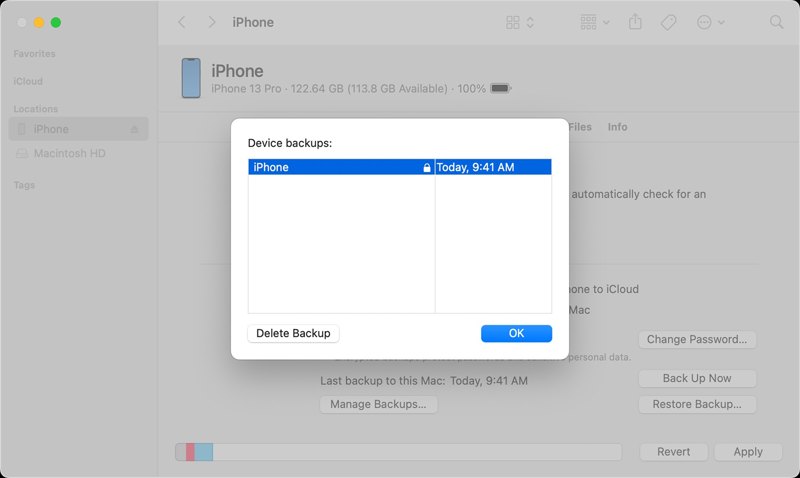
Étape 1 : Rendez-vous dans la section éditer menu et choisissez Préférences dans iTunes après avoir connecté votre appareil à votre ordinateur avec un câble USB. Dans iTunes sur Mac, accédez à iTunes, choisissez Préférences, Et cliquez sur le Appareils languette.
Étape 2 : Recherchez le bloquer à côté du nom de votre appareil. Si vous la voyez, la sauvegarde est chiffrée.
Étape 3 : Cliquez sur OK pour fermer la fenêtre de sauvegarde.
Partie 2 : Comment déverrouiller le mot de passe de sauvegarde iTunes
Selon Apple, vous ne pouvez plus accéder à vos données si vous oubliez votre mot de passe de sauvegarde iTunes. Cependant, quelques applications puissantes permettent de déchiffrer les mots de passe de sauvegarde iTunes. Apeaksoft iOS Unlocker, par exemple, est capable de supprimer le mot de passe de sauvegarde iTunes et de mettre à jour la sauvegarde sur votre appareil. Plus important encore, il fonctionne avec n'importe quelle sauvegarde sur iPhone ou iPad.
Meilleure façon de supprimer le mot de passe de sauvegarde iTunes pour tout appareil iOS
- Supprimez facilement le mot de passe de sauvegarde iTunes.
- Protégez vos données pendant le processus.
- Offrez des fonctionnalités bonus telles que le déverrouillage par code d'accès.
- Prend en charge les derniers modèles d'iPhone et d'iPad.
Téléchargement sécurisé
Téléchargement sécurisé

Comment contourner le mot de passe de sauvegarde iTunes
Étape 1 : Installer iOS Unlocker
une autre version pour Mac. Choisissez l'option Supprimer le mot de passe de sauvegarde iTunes Mode. Connectez votre iPhone à votre PC avec un câble Lightning. Le logiciel détectera immédiatement votre appareil. Si vous connectez les deux appareils pour la première fois, appuyez sur Confiance sur votre écran pour faire confiance au PC.

Étape 2 : Supprimer le mot de passe de sauvegarde iTunes
Lorsque vous êtes prêt, cliquez sur le bouton Start pour commencer à supprimer le mot de passe de sauvegarde iTunes. L'opération peut prendre quelques secondes. Une fois terminée, votre iPhone ou iPad redémarrera. Cliquez sur le bouton OK Cliquez sur le bouton « Désactiver », fermez le logiciel et déconnectez votre appareil. Vous pouvez alors sauvegarder votre appareil et consulter le fichier de sauvegarde sans chiffrement. Vous pouvez également supprimer le profil MDM.

Partie 3 : Comment créer une nouvelle sauvegarde et réinitialiser un mot de passe
Depuis iOS 11, vous pouvez effectuer une nouvelle sauvegarde chiffrée ou non de votre appareil en réinitialisant le mot de passe. Cependant, il est impossible de restaurer la sauvegarde chiffrée précédente si vous avez oublié le mot de passe de sauvegarde iTunes. De plus, si vous possédez un appareil sous iOS 10 ou une version antérieure, vous ne pouvez pas réinitialiser le mot de passe sans un logiciel tiers de suppression de mot de passe.
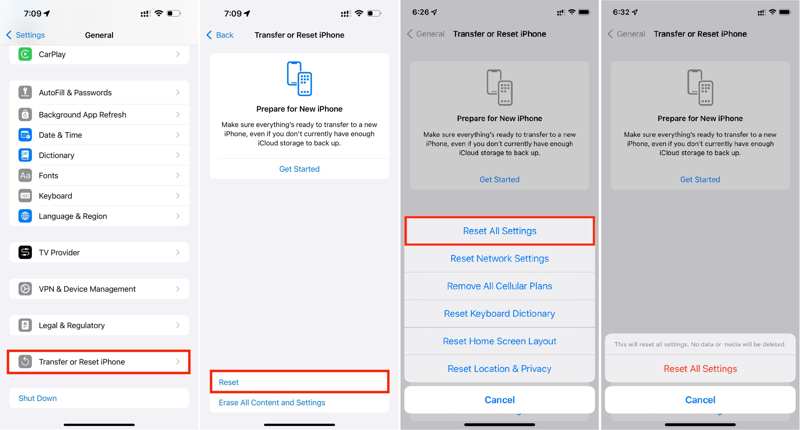
Étape 1 : Ouvrez le Paramètres application de votre écran d'accueil.
Étape 2 : Rendez-vous dans la section Général onglet, choisissez Transférer ou réinitialiser l'iPhoneet appuyez sur RéinitialiserSur les anciennes versions d'iOS, accédez à Général et touchez Réinitialiser.
Étape 3 : Appuyez sur le Réinitialiser tous les réglages option. Si vous y êtes invité, saisissez le code d'accès de votre iPhone, puis appuyez sur Réinitialiser tous les réglages dans la boîte de dialogue d'alerte.
Étape 4 : Une fois l'opération terminée, connectez votre iPhone à votre ordinateur. Lancez la dernière version d'iTunes, d'Apple Devices ou du Finder et créez une nouvelle sauvegarde chiffrée.
Partie 4 : Comment récupérer le mot de passe de sauvegarde iTunes
Les mots de passe de sauvegarde iTunes utilisent la technologie AES-256, avec 10 millions d'itérations. Cela rend le piratage d'un seul mot de passe assez lent, même s'il s'agit du bon mot de passe. Si vous avez oublié votre mot de passe de sauvegarde iTunes, vous pouvez essayer de le récupérer grâce aux astuces ci-dessous :
1. Essayez des mots de passe connus. Il est conseillé d'essayer les mots de passe que vous avez peut-être utilisés. La bonne nouvelle, c'est que vous pouvez essayer un nombre illimité de mots de passe lors de la restauration d'une sauvegarde iTunes chiffrée. Vous avez peut-être utilisé votre mot de passe de messagerie, votre mot de passe d'iPhone, votre mot de passe de connexion à l'ordinateur ou votre numéro de téléphone.
2. Vérifiez le trousseau. Si vous utilisez un Mac et que vous chiffrez la sauvegarde iTunes, votre ordinateur peut conserver une trace du mot de passe dans le trousseau. Accédez à Spotlight en appuyant sur Cmd + espace boutons de votre clavier, à la recherche de Trousseau d'accès, et ouvrez-le à partir du résultat. Cliquez Les mots de passe dans la barre latérale gauche et recherchez sauvegarde. Affichez les mots de passe enregistrés et vérifiez le Afficher le mot de passe boîte pour les afficher.
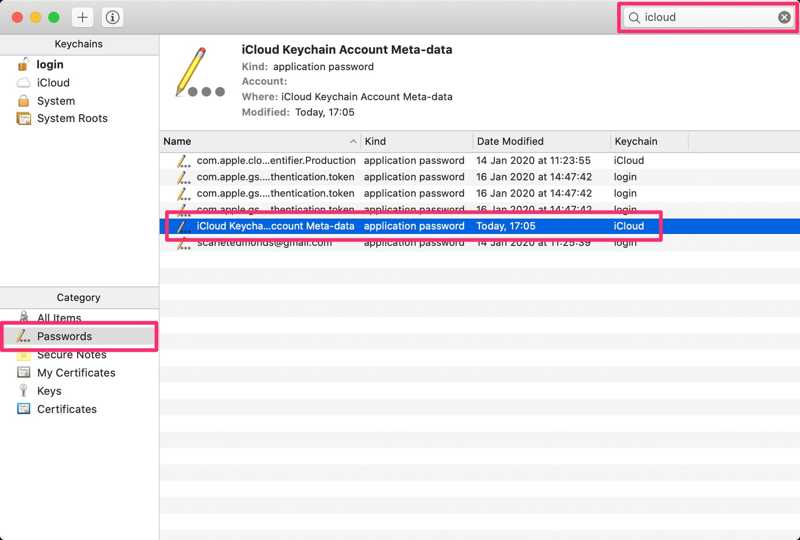
Conclusion
Cet article explique comment récupérer et réinitialiser votre mot de passe de sauvegarde crypté iTunes Si vous l'avez oublié. Certaines personnes préfèrent protéger leurs sauvegardes par mot de passe. Cependant, l'oubli du mot de passe peut être frustrant. Il est alors difficile de restaurer une sauvegarde iTunes chiffrée. Suivez notre guide pour résoudre ce problème. Apeaksoft iOS Unlocker est la solution idéale pour supprimer les mots de passe des sauvegardes iTunes. Si vous rencontrez d'autres problèmes, veuillez les indiquer ci-dessous.
Articles Relatifs
Avez-vous déjà cherché un moyen de déverrouiller votre iPhone avec un écran cassé ? Cet article partage 5 façons simples mais efficaces d’y parvenir !
Le contournement DNS iCloud consiste à utiliser le DNS pour contourner le verrouillage d'activation iCloud. Cliquez ici pour comprendre le contournement DNS sur iPhone/iPad gratuitement pour déverrouiller vos appareils iOS !
Si votre iPad est verrouillé ou désactivé, ne paniquez pas. Ce guide présente plusieurs façons de vous aider à accéder à un iPad verrouillé.
Vous souhaitez supprimer le verrouillage d'activation iCloud de votre iPhone ou iPad ? Ce guide présente trois méthodes vérifiées en détail.

